Sida loo damiyo ama loo joojiyo Bitlocker Windows 10
Waxaad rabtaa inaad hubiso in xogtaada qiimaha leh ay badbaado iyo badbaado leedahay. Waxa ugu dambeeya ee aad rabto inaad maqasho waa in xogtaadu ay ku dhacday gacmo khaldan, gaar ahaan haddii aad lumiso qalabkaaga qaaliga ah.
BitLocker waxay siisaa hab sahlan Windows 10 isticmaalayaasha si ay u ilaashadaan xogtooda iyagoo isticmaalaya sir. Barnaamijku wuxuu u abuuraa jawi ammaan ah dhammaan faylashaada adigoon wax dadaal ah ka samayn dhinacaaga.
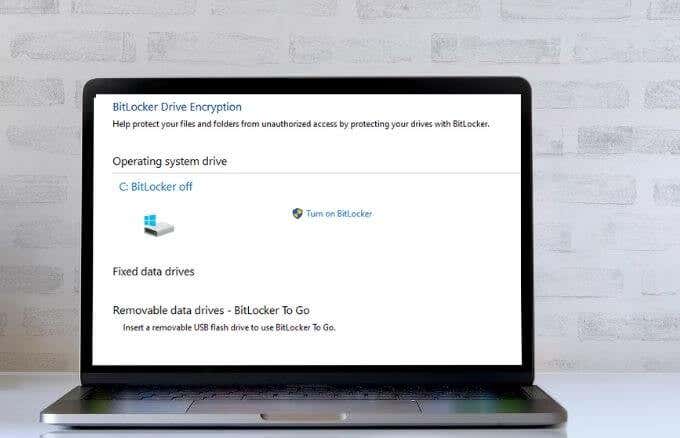
Haddii aadan u baahnayn BitLocker mar dambe, waxaad ku damin kartaa dhowr tillaabo oo degdeg ah. Si kastaba ha noqotee, marka aad damiso BitLocker Windows 10(Windows 10) waxay furmi doontaa dhammaan faylashaada(decrypt all your files) , xogtaadana lama ilaalin doono.
Waa maxay BitLocker?(What Is BitLocker?)
BitLocker waa qaab asal ah oo lagu dhex dhisay kombuyuutarrada ku shaqeeya Windows 10 Noocyada (Windows 10) Pro ama Enterprise . Sifadu waxay siraysa dhammaan darawalkaaga adag si ay xogtaada uga ilaaliso faragelinta aan la ogolayn iyo indhaha soo jiidaya.
Ma hubtaa nooca Windows ee aad isticmaalayso? Fiiri hagahayaga sida loo sheego nooca Windows ee aad rakibtay(how to tell what version of Windows you have installed) .
Fiiro gaar(Note) ah : Halka Windows 10 Guri(Home) aanu lahayn BitLocker , waxaad weli isticmaali kartaa sirta aaladda si aad faylashaada uga ilaaliso marin aan la ogolayn haddii qalabkaagu lumo ama la xado. Waxa kale oo aad geli kartaa faylashaada muhiimka ah ee OneDrive Personal Vault .

BitLocker waxay isticmaashaa galitaanka Windows(Windows login) si ay u xafiddo xogtaada adoon u baahnayn ereyo sir ah oo dheeri ah. Sifada ayaa siraysa xogtaada iyadoo ku xoqaysa si aan qofna u marin ama u akhriyin iyada oo aan la isticmaalin furaha soo kabashada.
BitLocker kaliya waxa ay ilaalisaa xogtaada haddi la xado ama lumo. Haddii aad rabto inaad faylashaada ka ilaaliso ransomware ama malware-ka kale, ka eeg xulashooyinkayada ugu fiican malware-ka iyo iskaanka fayraska ee dammaanad qaaday inay nukiyeeyaan fayras kasta(best malware and virus scanners guaranteed to nuke any virus) .
Sida loo damiyo Bitlocker Windows 10(How to Disable Bitlocker on Windows 10)
BitLocker waa hab gaar ah oo xogtaada looga ilaalinayo gelitaan aan la oggolayn. Deminta sifada ma tirtiri doonto mid ka mid ah faylalkaaga, laakiin wali waa dhaqan wanaagsan in aad nuqul ka dhigato faylashaada.
Waxaa jira siyaabo kala duwan oo aad uga joojin karto BitLocker on Windows 10 , sida iyada oo loo marayo Settings , Control Panel , sanduuqa raadinta Windows , ama iyada oo loo marayo (Windows)PowerShell iyo Command Prompt . Hoos(Below) waxaa ah tillaabooyinka la qaado marka la isticmaalayo mid kasta oo ka mid ah hababkan si aad u damiso BitLocker .
Waxaa jira qaar ka mid ah boggaga soo jeedinaya inaad joojiso Adeegga Windows ee BitLocker(BitLocker Windows Service) ama isticmaal Siyaasadda Kooxda(Group Policy) si aad u damiso BitLocker , laakiin hababkaas run ahaantii ma shaqeeyaan oo waxay ku dambayn karaan inay keenaan qaab-dhismeed khaldan iyo khaladaad.
Sida loo damiyo BitLocker gudaha Windows 10 Via Windows Search(How to Disable BitLocker in Windows 10 Via Windows Search)
Qalabka raadinta Windows wuxuu kuu ogolaanayaa inaad sameyso baaritaanno cidhiidhi ah si aad u hesho walxo gaar ah File Explorer , menu Start , ama Settings menu. Waxa kale oo aad samayn kartaa raadinta webka halkan adoon furin browser kaaga oo aad geliso faylasha ama apps aad isticmaasho inta badan.
Haddii aad rabto in aad damiso BitLocker , si fudud ayaad sidaas ugu samayn kartaa sanduuqa raadinta Windows .
- Ku gal kombuyutarkaaga adoo isticmaalaya xisaab maamul, ku qor Maaree BitLocker(Manage BitLocker) sanduuqa raadinta Windows , ka dibna ka dooro liiska natiijooyinka.

- Marka xigta, dooro Dami BitLocker(Turn off BitLocker) .

Sida loo damiyo BitLocker gudaha Windows 10 Iyadoo loo sii marayo Menu Settings(How to Turn Off BitLocker in Windows 10 Via the Settings Menu)
Menu Settings Windows(Windows Settings) waxa ku yaal setin aasaasi ah oo aad isticmaali karto si aad app-ka ugu samayso isbeddelada gaarka ah ee kombayutarkaga. Waa kan sida loo damiyo BitLocker iyada oo loo marayo menu Settings .
- Dooro Start > Settings .

- Daaqadda Settings(Settings) , dooro System .
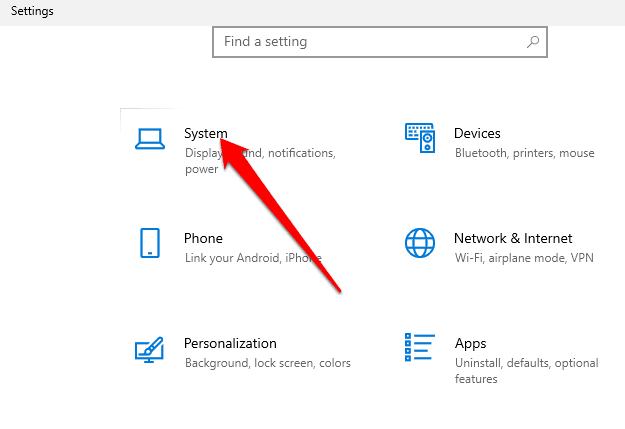
- Ka dooro dhinaca bidix ee hoose, ka hel qaybta (About)Settings la xidhiidha(Related Settings ) dhinaca midigta, oo dooro BitLocker Settings .

Xusuusin(Note) : Haddii aadan weli arkin tab, waxay la macno tahay in kombuyutarkaaga uusan lahayn BitLocker .
- Marka xigta, dooro Dami BitLocker(Turn off BitLocker) .

- Haddii laguu sheego, dooro Dami (Turn off) BitLocker mar kale. BitLocker waxay sirdoontaa dariiqaaga adag,kadibna Windows waxay kugu soo jeedin doontaa inaad geliso eraygaaga sirta ah ka hor inta aan muuqaalku naafo noqon.

Sida looga saaro BitLocker gudaha Windows 10 Iyada oo loo marayo Control Panel(How to Remove BitLocker in Windows 10 Via Control Panel)
The Windows 10 Control Panel waxa uu ka kooban yahay habayn maamula ku dhawaad wax walba oo ku saabsan sida Windows u eg tahay una shaqeyso. Waa kan sida loo damiyo BitLocker iyada oo loo marayo Control Panel .
- Ka fur Control Panel ka menu-ka Start ama ku qor Control Panel sanduuqa raadinta oo ka dooro natiijooyinka raadinta.

- Dooro Nidaamka iyo Amniga(System and Security) .

- Marka xigta, dooro BitLocker Drive Encryption > Maamul BitLocker(Manage BitLocker) .

- Dooro Dami(Turn off BitLocker) isku xirka BitLocker
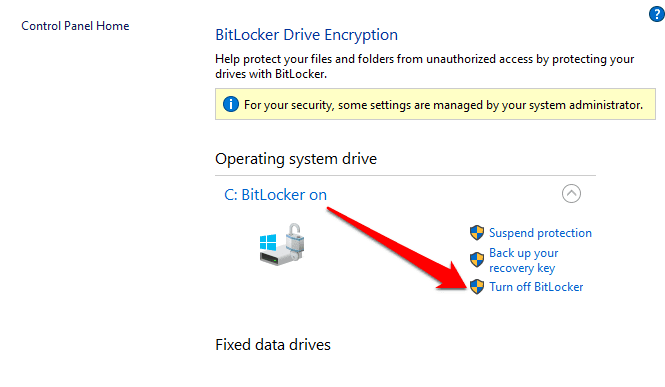
- Soo booda ayaa la soo bixi doona fariinta: Wadaadkaaga waa la jari doonaa Tani waxay qaadan kartaa wakhti dheer, laakiin waxaad sii wadan kartaa isticmaalka kombuyutarkaga inta lagu jiro habka kala saarida(Your drive will be decrypted. This might take a long time, but you can keep using your PC during the decryption process) . Dooro Dami BitLocker(Turn off BitLocker) si aad u xaqiijiso falka.

Fiiro gaar(Note) ah : Haddii BitLocker ay sir ka dhigato hal waddo oo adag, waxay bilaabi doontaa habka kala saarista darawalkaas. Haddii ay jiraan darawallo kala duwan, waxaad u baahan doontaa inaad doorato darawalka aad rabto inaad damiso BitLocker .
Sida loo damiyo BitLocker iyadoo la isticmaalayo PowerShell(BitLocker Using PowerShell) iyo Command Prompt
Ugu dambeyntii, haddii aad isku aragtid arrimaha isticmaalka GUI interface ama waxaad geli kartaa oo keliya qalabka khadka taliska, waxaad damin kartaa BitLocker adigoo isticmaalaya PowerShell ama Command Prompt . Labada qalabba, iska hubi inaad u maamusho maamule(Administrator) ahaan .
Wixii PowerShell ah, amarku waa hoos, laakiin waxaad ku beddeli doontaa X xarafka wadista ee darawalka sir ah.
Disable-Bitlocker -MountPoint "X:"
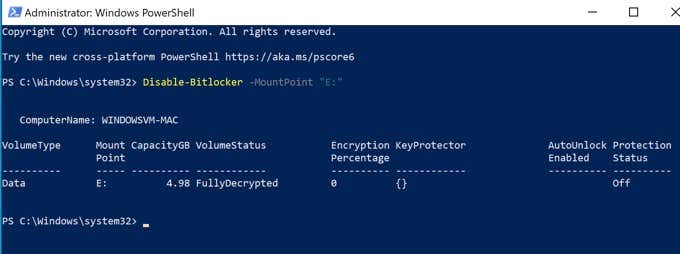
Heerka mugga waa inuu noqdaa mid si buuxda loo dejiyay(FullyDecrypted) oo xaalada ilaalintu waa inay (Protection Status)dansan(Off) tahay .
Haddii aad isticmaalayso amarka degdega ah, waxaad marka hore u baahan doontaa furaha soo kabashada ee aad ku kaydsatay akoonkaaga Microsoft ama faylka marka ugu horeysa ee aad dejiso BitLocker(BitLocker) . Caadiyan waa tiro sideed lambar ah oo midkiiba lix nambar ay u kala baxaan dashes. Markaad taas haysato, waxaad u baahan doontaa inaad ku qorto amarkan soo socda, adigoo ku beddelaya X xarafka wadista ee kombuyuutarkaaga:
maamul-bde -unlock X: -RecoveryPassword-ka soo kabashada-furaha(manage-bde -unlock X: -RecoveryPassword Recovery-Key)

Ogsoonow in tani ay furayso darawalka, laakiin si buuxda uma damin BitLocker . Haddii aad rabto in aad gabi ahaanba damiso, adeegso amarkan:
maamul-bde-off X:(manage-bde -off X:)
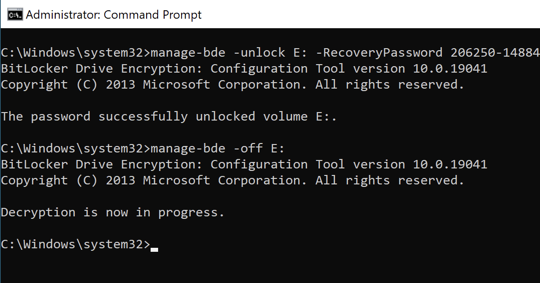
Haddii aad rabto inaad awood u siiso BitLocker mar dambe, u rog hagahayaga sida loo dejiyo sirta diskka buuxa ee Windows-ka BitLocker .
Si badbaado leh u dami BitLocker Windows 10(Safely Disable BitLocker on Windows 10)
Deminta BitLocker waxay kala saari doontaa dhammaan faylashaada, taasoo la macno ah in xogtaada aan la ilaalin doonin. Si kastoy ahaataba, wali waad qarin kartaa faylalkaaga qoraalka(encrypt your text files) ama waad qarin kartaa dhammaan xogtaada khadka iyo khadka tooska ah(encrypt all your online and offline data) .
Wax kasta oo aad go'aansato inaad sameyso, hubi in faylashaada la ilaaliyo. Haddii xogtaadu ay ku dhacdo gacmo khaldan, haakarisku waxay isticmaali karaan xogtaada adiga.
Related posts
Sida loo xafido qaybta nidaamka BitLocker gudaha Windows 10
Sida loo sahlo oo loo dejiyo sirta BitLocker ee Windows 10
Sida loo damiyo BitLocker gudaha Windows 10
Ku xafid USB drive BitLocker si aad u gasho Windows 10
Sida loo encryption Windows 10 Hard Drive oo wata Bitlocker
Qari ama ku tus badhanka goobta shaqada ee Windows ee shaqada gudaha Windows 10
Sharaxaada Martigeliyaha Habaynta Casriga ah ee Windows 10. Ammaan ma tahay?
Sida loo hawlgeliyo Windows 10 Enterprise Edition
Kumbuyuutarkan looma cusboonaysiin karo Windows 10 sababtoo ah Goobaha Kaydinta Lammaaniga ah
U beddel EPUB una beddel MOBI - Qalabka beddelka ee bilaashka ah ee Windows 10
Ku billow faylasha si fudud myLauncher for Windows 10 kombiyuutarada
Ciyaaraha isboortiga ee bilaashka ah ee ugu fiican Windows 10 PC
Sida loo joojiyo fasalada kaydinta la saari karo iyo gelida gudaha Windows 10
Sida loo beddelo Cabbirka Kooxda Hard Disk-ga gudaha Windows 10
Sida loo rakibo NumPy adoo isticmaalaya PIP Windows 10
Ku samee qoraalo fudud PeperNote ee Windows 10
Qalabka Kormeeraha Dual ee Windows 10 ayaa kuu oggolaanaya inaad maamusho kormeerayaal badan
Kaaliyaha Desktop Fog ee Microsoft ee Windows 10
Waa maxay Ilaalinta socodka socodka ee Windows 10 - Sida loo damiyo ama loo damiyo
Samee Gaaban Kiiboodhka si aad u furto Mareegta aad jeceshahay gudaha Windows 10
